El curso de Mailchimp llega ya a su fin. Hoy lo terminamos aprendiendo a enviar nuestras campañas y dentro de poco saldrá el e-book del curso por si preferís tenerlo todo bien guardado en un PDF. Aunque por supuesto, podéis encontrar todos los post aquí.
Cuando comenzamos el curso, os comentaba que cada campaña es el mail que envíamos a los suscriptores. Lo podemos personalizar y escribir lo que queramos. Yo todos los domingos, envío un resumen con los post de la semana, incluyendo texto, imágenes y enlaces a dichos posts.
 Antes de empezar, es conveniente que os suscribáis a vuestra propia lista, para ver que las campañas se envían correctamente y ya de paso probar vuestra primera campaña, la que haremos hoy, a modo de prueba.
Antes de empezar, es conveniente que os suscribáis a vuestra propia lista, para ver que las campañas se envían correctamente y ya de paso probar vuestra primera campaña, la que haremos hoy, a modo de prueba.Empezamos entrando a Mailchimp y en el menú de la izquierda, seleccionamos Campaigns, dentro escogemos Regular OI' Campaign
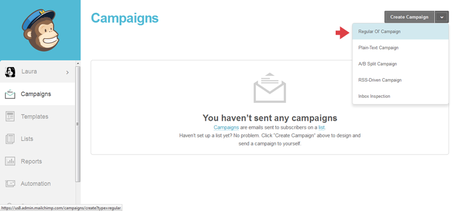
Y vamos siguiendo los pasos, tal y como os muestro:
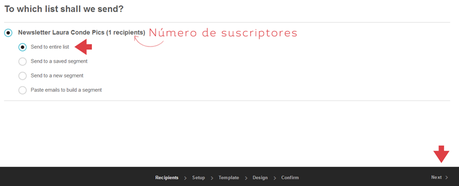
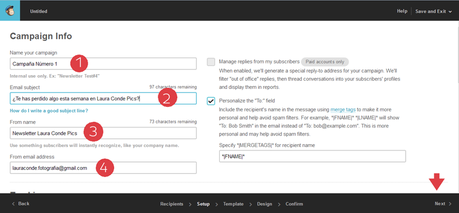
1. Aquí ponemos el nombre que nosotros veremos en nuestro Dashboard. No es el que verán los suscriptores.
2. Es el título del mail que recibirán nuestros suscriptores. Debemos poner un nombre atractivo y que invite a abrir nuestros mails.
3. Es el nombre del remitente del mail (o sea, nosotros). Por defecto, pone el nombre que nosotros le pusimos a nuestra lista.
4. Mail desde el cual se envía la campaña, es decir, nuestra dirección de correo. A este correo llegarán las respuestas de los suscriptores si las hubiera.
 Aquí elegiremos la plantilla, en nuestro caso, escogemos una de las guardadas, la que hicimos ayer y que sigue el diseño de nuestro blog.
Aquí elegiremos la plantilla, en nuestro caso, escogemos una de las guardadas, la que hicimos ayer y que sigue el diseño de nuestro blog.Realizados estos tres pasos, nos metemos en el editor y diseñador de campañas.
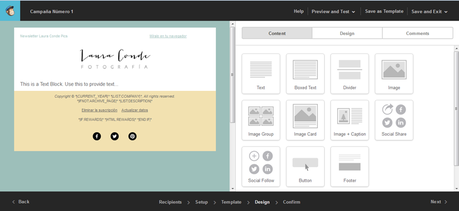
Como podéis ver, es igual que el diseñador de plantillas. Vamos arrastrando bloques y llenando el mail del contenido que queremos enviar a nuestros suscriptores.
Una cosa chachi de Mailchimp, es que podemos dirigirnos al suscriptor usando su nombre. Esto es muy sencillo de hacer. Arrastramos un bloque de texto y comenzamos a escribir. Desplegamos el menú de arriba pinchando en la flechita de la derecha y aparecerá un apartado con el nombre Merge Tags, ahí seleccionamos nombre.
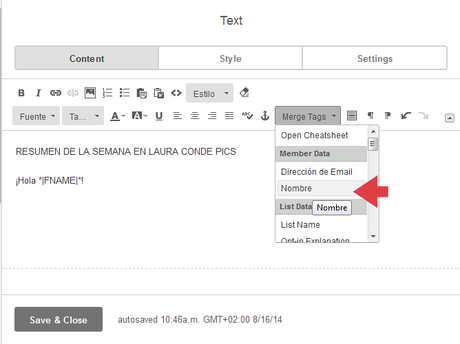
Nosotros lo veremos con *|FNAME|*. Es una etiqueta que hace que se escriba el nombre que el suscriptor puso cuando relleno el formulario de registro.
Una vez que hayamos colocado todos los bloques que queremos, personalizándolos a nuestro gusto de la misma manera que hacíamos con la plantilla, ya estará lista nuestra campaña.
Antes de enviarla, haremos unas pruebas para ver que ha quedado correcta. En el menú de arriba del todo, encontraréis una opción que dice: Preview and Test. Hay muchas opciones, pero yo la única que uso es la de Send a Test Mail.
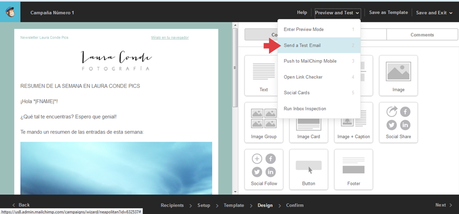
Nos pedirá una dirección de correo, donde pondremos la nuestra y recibiremos el mail para comprobar que nos hemos cometido ningún error. El nombre que hemos puesto aparecerá como <<Test Nombre>>, así que no os preocupéis porque es lo correcto.
Cuando nos hayamos asegurado de que está todo bien, es el momento de enviar la campaña. Volvemos a hacer clic abajo a la derecha en Next. En la siguiente página nos aparecerán una serie de cosas junto a un tick, esto quiere decir que está cada cosa correcta. Puede que os aparezcan warnings como estos, pero no pasa nada:
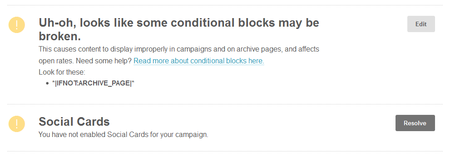 Ahora tenemos dos opciones:
Ahora tenemos dos opciones:1. Programar el envío: Schedule2. Enviarlo en este momento: Send

Si lo queremos programar, nos saldrá debajo de la zona de ticks, las opciones. Debemos asegurarnos de que está puesto en el horario de España. Escogemos el día y la hora y hacemos clic en Schedule Campaign.
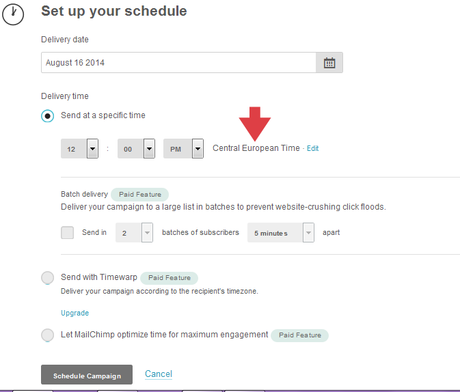
Como lo hemos hecho todo correctamente, aparecerá lo siguiente:
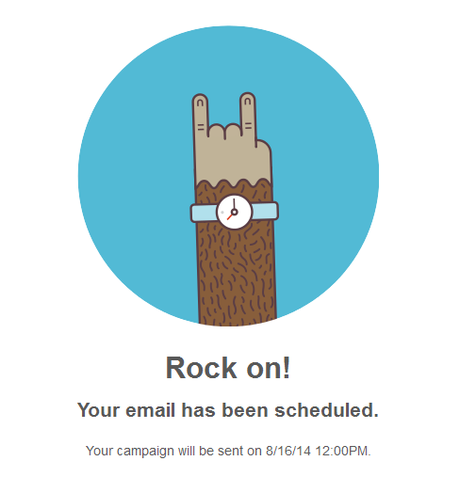
Si por el contrario, lo vamos a enviar al momento, hacemos clic en Send y aparecerá lo siguiente:
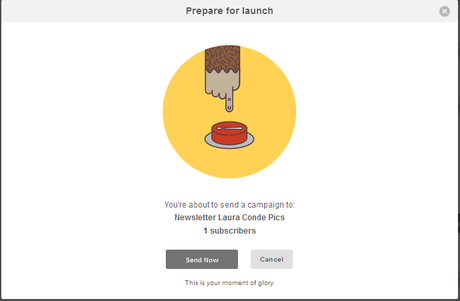
Pinchamos en Send Now y listo. El monito nos confirmará que está todo correcto.
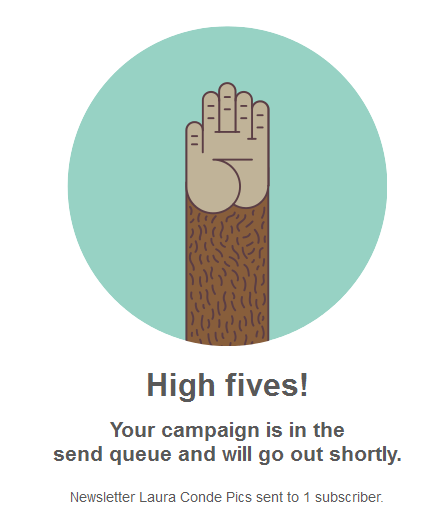
Y ya está, así de sencillo es enviar campañas con Mailchimp :D
Y este curso ya ha terminado, como ya he dicho dentro de poquito saldrá el e-book del curso, donde incluiré una sección para aprender a interpretar las estadísticas, que es muy sencillito.

Mañana nos vemos con un nuevo domingo molón (que ya se echaba en falta) y la semana que viene el blog volverá a la normalidad.
Espero que os haya sido muy útil el curso y que os animéis con Mailchimp :) Si tenéis cualquier duda, sólo debéis dejarla en los comentarios.
Pasad un sábado estupendo! besotes fuertes!! Laura


